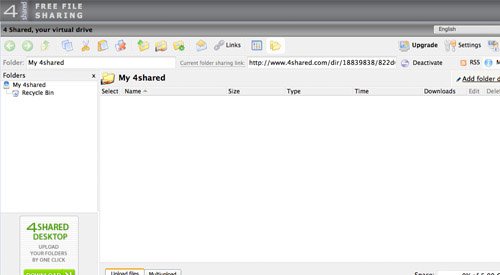მუნიციპალური საბიუჯეტო სასწავლო დაწესებულება
"საშუალო სკოლა No11"
არჩევითი კურსის სამუშაო პროგრამა
«
Კომპიუტერული გრაფიკა
»
10 კლასისთვის
შეადგინა:
კომპიუტერულ მეცნიერებათა და ისტ – ის პედაგოგი
დიაკოვა ოლგა კირილოვნა
არტიომი
ახსნა-განმარტება
კომპიუტერული გრაფიკა არის კომპიუტერული მეცნიერების ერთ-ერთი დარგი, რომელიც ეხება კომპიუტერში სხვადასხვა სურათების შექმნასა და დამუშავებას. კომპიუტერული ტექნოლოგიის განვითარებასთან ერთად, ამ ტიპის საქმიანობამ განსაკუთრებული მნიშვნელობა შეიძინა და უფრო და უფრო პოპულარული გახდა ფართო მოსახლეობაში. ამ დროისთვის არსებობს კომპიუტერული გრაფიკის გამოყენების მრავალი სფერო.
სულ უფრო და უფრო მოწინავე პროგრამებისა და პროგრამების შემუშავებისთანავე გამოჩნდა კომპიუტერული ილუსტრაციებისა და ანიმაციების შექმნის მრავალი გზა, რომლებიც ვიზუალური ხელოვნების სფეროში ერთგვარი გარღვევა იყო. ქაღალდზე ან ტილოზე ნახატი საღებავებით, ჯაგრისებით, ფანქრებით და სხვა ხელსაწყოებით თანდათან იცვლება პროგრამულ ინსტრუმენტებთან, როგორიცაა ცნობილი Photoshop, Painter, GIMP და ა.შ.
კურსის ადგილი სასწავლო პროცესში
სამუშაო პროგრამა "კომპიუტერული გრაფიკა" მე -9 კლასის მოსწავლეების არჩევითი კურსია, რომელიც დაფუძნებულია L.A.- ს საავტორო პროგრამაზე. პირობა, კანდ. ფიზიკა და მათემატიკა, პერმის სახელმწიფო უნივერსიტეტის კომპიუტერული სისტემების მათემატიკური უზრუნველყოფის განყოფილების ასოცირებული პროფესორი.
კურსი გათვლილია 32 აკადემიურ საათზე.
კურსის მიზნები და ამოცანები:
სურათების აგების და შენახვის პრინციპების გააზრება;
გრაფიკული ფაილების ფორმატების შესწავლა და მათი გამოყენების მიზანშეწონილობა სხვადასხვა გრაფიკულ პროგრამებთან მუშაობისას;
განიხილავს კომპიუტერული გრაფიკის საფუძვლების გამოყენებას;
ასწავლეთ მოსწავლეებს საკუთარი სურათების შექმნა და რედაქტირება გრაფიკული პროგრამული საშუალებების გამოყენებით
განათლების შედეგები
მოსწავლეებმა უნდა დაეუფლონ კომპიუტერული გრაფიკის საფუძვლები,კერძოდ უნდა ვიცით:
რასტრული გრაფიკის მახასიათებლები, უპირატესობები და უარყოფითი მხარეები;
კომპიუტერული გრაფიკაში ფერების აღწერის მეთოდები - ფერების მოდელები;
ეკრანზე და პრინტერზე ფერის ჩრდილების მიღების მეთოდები;
სურათების შენახვის გზები რასტრულ ფაილებში;
გრაფიკული მონაცემების შეკუმშვის მეთოდები;
გრაფიკული ფაილის ფორმატის გადაკეთების პრობლემები;
სხვადასხვა გრაფიკული პროგრამების დანიშნულება და ფუნქციები.
დაუფლების შედეგად პრაქტიკული ნაწილირა თქმა უნდა, სტუდენტებმა უნდა შეძლებს:
შექმენით თქვენი საკუთარი ილუსტრაციები GIMP 2 გრაფიკული რედაქტორის ძირითადი ინსტრუმენტების გამოყენებით, კერძოდ:
ნახატების შექმნა მარტივი საგნებისგან (ხაზები, რკალები, წრეები და ა.შ.);
ობიექტებზე ძირითადი ოპერაციების შესრულება (წაშლა, გადაადგილება, მასშტაბირება, ბრუნვა, სარკისებური და ა.შ.);
ჩამოაყალიბეთ თქვენი საკუთარი ფერის ჩრდილები;
ნახატების დახატვა სხვადასხვა ტიპის შევსების გამოყენებით;
ობიექტების კონტურებთან მუშაობა;
ნახატების შექმნა მრუდიდან;
ილუსტრაციების შექმნა საგნების შეკვეთისა და შერწყმის მეთოდების გამოყენებით;
გამოიყენეთ სხვადასხვა გრაფიკული ეფექტები (მოცულობა, შერწყმა, ხუჭუჭა დაჭრა და ა.შ.);
იარლიყების, სათაურების შექმნა, ტექსტის განთავსება;
ფაილების გაცვლა გრაფიკულ პროგრამებს შორის.
საათების განაწილება თემის მიხედვით
| საათების რაოდენობა |
||||
| პრაქტიკა |
||||
| ნაწილი 1. სურათის საფუძვლები | ||||
| გრაფიკული პრეზენტაციის მეთოდები | ||||
| ფერები კომპიუტერულ გრაფიკაში | ||||
| გრაფიკული ფაილის ფორმატები | ||||
| ნაწილი 2. რედაქტორიGIMP | ||||
| პროგრამის შესავალი. მთავარი ფანჯრები | ||||
| GIMP ინსტრუმენტები | ||||
| შრეები. ნიღბები. კონტურები | ||||
| ფოტოებთან მუშაობა | ||||
| ილუსტრაციების შექმნა | ||||
| სულ | ||||
კურსი "კომპიუტერული გრაფიკა" მოიცავს:
სურათების შექმნის, რედაქტირებისა და შენახვის ძირითადი საკითხები;
რასტრული პროგრამებში სურათებთან მუშაობის მახასიათებლები.
GIMP 2 პროგრამა გამოიყენება ილუსტრაციების შესაქმნელად.
ნაწილი 1. შესავალი. სურათის საფუძვლები
1. გრაფიკული გამოსახულების პრეზენტაციის მეთოდები
რასტრული გრაფიკა. რასტრული გრაფიკის უპირატესობები. ბიტმაპის გრაფიკის უარყოფითი მხარეები. ვექტორული გრაფიკა. ვექტორული გრაფიკის ღირსებები. ვექტორული გრაფიკის უარყოფითი მხარეები. რასტრული და ვექტორული გრაფიკის შედარება. რასტრული და ვექტორული პროგრამების მახასიათებლები.
2. ფერი კომპიუტერული გრაფიკაში
ფერის ჩრდილების აღწერა მონიტორის ეკრანზე და პრინტერზე (ფერადი მოდელები). RGB ფერის მოდელი. საკუთარი ფერის ჩრდილების ფორმირება მონიტორის ეკრანზე. CMYK ფერის მოდელი. საკუთარი ფერის ჩრდილების ფორმირება სურათების დაბეჭდვისას. ურთიერთობა RGB და CMYK ფერის მოდელებს შორის. ფერადი კოდირება სხვადასხვა გრაფიკულ პროგრამაში. HSB ფერის მოდელი (Hue - Saturation - Brightness).
3. გრაფიკული ფაილის ფორმატები
ვექტორული ფორმატები. რასტრული ფორმატები. გრაფიკული მონაცემების შეკუმშვის მეთოდები. სურათების შენახვა სტანდარტულ ფორმატებში, აგრეთვე გრაფიკული პროგრამების საკუთრების ფორმატები. გადაიყვანეთ ფაილები ერთი ფორმატიდან მეორეში.
ნაწილი 2. Raster Graphics Editor
შესავალი GIMP 2.
GIMP 2-ის ძირითადი ფანჯრები.
მთავარი ფანჯრის ელემენტები. სურათის ფანჯარა. სურათი და მისი ფენები. GIMP პარამეტრების ფანჯარა.
შერჩევის ინსტრუმენტები.
GIMP ინსტრუმენტები.
შერჩევის სხვადასხვა ინსტრუმენტის გამოყენება: მართკუთხა შერჩევა, ელიფსური შერჩევა, უფასო შერჩევა, ჭკვიანი მაკრატელი, არჩევის არჩევა. გარდაქმნები შერჩევის დროს. სურათის ჩამოჭრა.
ხატვის იარაღები. ხატვის ძირითადი ტექნიკა.
ხაზების, წრეების დახატვა. შევსების ინსტრუმენტი. სურათის ხელსაწყოების წაშლა. Dodge / Burn ინსტრუმენტი. ტექსტური იარლიყების დამატება. წინა და ფონის ფერების არჩევანი. ხატვის ხელსაწყოების გამოყენება: ფანქარი, ფუნჯი, საშლელი, შევსება, გრადიენტი.
ფერადი იარაღები.
ფერის ბალანსი, ტონი-გაჯერება, სიკაშკაშე-კონტრასტი, დონეები, მრუდები.
კონვერტაციის ინსტრუმენტები.
მოძრავი, გასწორება, მრუდი.
სწრაფი ნიღბის რეჟიმი. ადრე შექმნილი შერჩევის დახვეწა სწრაფი ნიღბის რეჟიმში.
ბილიკის შექმნა, ბილიკის შეცვლა, გადაადგილება, ბილიკის გადაადგილება. გადააკეთეთ არჩევანი ბილიკად და უკან.
ფენის ატრიბუტები.
შრეები. ნიღბები და მონახაზები
სახელი, ალფა არხი, ფენის გაუმჭვირვალობა, ფენის ნიღაბი, ფენის ზომა, ბმულები სხვა ფენებზე. შრის დიალოგური ფანჯარა.
კოლაჟი. ფენის საფუძვლები
კომპიუტერის კოლაჟის შექმნის მახასიათებლები. ფენის კონცეფცია. ფენების გამოყენება კოლაჟის შესაქმნელად. ოპერაციები ფენებზე: წაშლა, გადაადგილება, მასშტაბირება, როტაცია, სარკისება, შერწყმა.
ფოტოსურათებთან მუშაობა.
ძირითადი ფოტო ოპერაციები. მასშტაბირება. მოსავლიანობა. "წითელი თვალების" ეფექტის აღმოფხვრა. შავი და თეთრი ფოტოების შეღებვა. ფოტოებიდან დეფექტების მოხსნის მეთოდები. გამოსახულების განყოფილებების სახელმძღვანელო განათება და დაბნელება. გამოსახულების სიმკვეთრე.
პრაქტიკული Raster გრაფიკა
2.1. GIMP სამუშაო ფანჯარა.
2.2. მუშაობა შერჩეულ ადგილებში
2.3. ნიღბები და არხები
2.4. კოლეჯის შექმნა. ფენის საფუძვლები
2.5. ნახაზი და შეღებვა
2.6. ფენებთან მუშაობა
2.7. ტონის კორექციის საფუძვლები
2.8. ფერის კორექციის საფუძვლები
2.9. ფოტოების რეტუშირება
2.10. კონტურებთან მუშაობა
2.11. ფაილების გაცვლა გრაფიკულ პროგრამებს შორის
კურსის სასწავლო და მეთოდური უზრუნველყოფა
სასწავლო-მეთოდური კომპლექტი "კომპიუტერული გრაფიკა" შედგება სახელმძღვანელოსგან და სემინარისგან.
ლ.ა.ლოლოგია Კომპიუტერული გრაფიკა. არჩევითი კურსი: სახელმძღვანელო / L.A. Zalogova. - მე -2 გამოცემა - მ.: BINOM. ცოდნის ლაბორატორია, 2006 წ
ლ.ა.ლოლოგია Კომპიუტერული გრაფიკა. არჩევითი კურსი: სემინარი / L.A. Zalogova. - მ.: BINOM. ცოდნის ლაბორატორია, 2006 წ
ჟექსენაევი ა.გ. გიმფის რედაქტორში მუშაობის საფუძვლები GIMP: ტომსკი, 2007 წ
დ. კოლისნიჩენკო GIMP 2 სასწავლო სახელმძღვანელო SPb .: BHV- პეტერბურგი, 2009 წ
დუვანოვი ა.ა. კომპიუტერული მეცნიერების საფუძვლები. ჩვენ ვხატავთ კომპიუტერს. პეტერბურგი: BHV- პეტერბურგი, 2005;
კორიგან ჯ.Კომპიუტერული გრაფიკა. - მ .: ENTROP, 1995 წ.
კურსის პროგრამა
GIMP არის bitmap– ის რედაქტირების პროგრამა. იგი გამოიყენება რეტუშის, ტონის, ფერის კორექციისთვის და ასევე კოლაჟების მშენებლობის მიზნით, რომელშიც სხვადასხვა სურათის ფრაგმენტები ერწყმის ერთმანეთს და ქმნიან საინტერესო და უჩვეულო ეფექტებს.
ინტერნეტ რესურსები:
www. მეთოდი- კოპილკა. რუ - კომპიუტერული მეცნიერების მასწავლებლის მეთოდური ყულაბა
http://www.klyaksa.net/ - კომპიუტერულ მეცნიერებათა და ინფორმაციული ტექნოლოგიების სკოლაში. კომპიუტერი კლასში
http://ru.wikipedia.org/ - ვიკიპედია უფასო ენციკლოპედიაა.
http:// www. გამოცემა. dnttm. რუ - ჟურნალის "სტუდენტის კვლევითი სამუშაო" საიტი.
http://www.nmc.uvuo.ru/lab_SRO_opit/posobie_metod_proektov.htm
http://www.5byte.ru/8/0006.php - კომპიუტერული მეცნიერება ხუთი
http://www.gimp.org/ - GIMP (Gimp) - რასტრული გრაფიკული რედაქტორი
http: //www. ინერნიკა. ორგ/ მომხმარებლები/ ასტანა- თავში-41/ მუშაობს - ვიდეო გაკვეთილები გიმპ კოლცოვი, მიხეილ პეტროვიჩი, აღებული ღია პედაგოგიური საზოგადოების საიტიდან
http:// www. პროგნოზი. რუ/ სტატიები/ - გიმპის გაკვეთილები
გაცვლის ბუფერი გამოიყენება ინფორმაციის დროებითი შენახვისთვის მონაცემთა გადატანისა და კოპირებისას. ბუფერში - მეხსიერების არე, რომელსაც Windows გამოყოფს გადაადგილებული ან კოპირებული ინფორმაციის დროებითი შენახვისთვის. ბუფერული დაფის გამოყენებით შეგიძლიათ ფრაგმენტები გადაწეროთ დოკუმენტში, დოკუმენტებს შორის და პროგრამებს შორისაც.
გაცვლის ბუფერზე შენახული ინფორმაცია მრავალჯერ შეიძლება ჩასვა ერთ ან მეტ დოკუმენტში, რომლის შექმნაც შესაძლებელია სხვადასხვა პროგრამაში. გაცვლის ბუფერზე განთავსებული მონაცემები ინახება მანამ, სანამ ისინი არ გადაიწერება ახალი მონაცემებით, ან Windows სხდომის დასრულებამდე. როგორც წესი, ბუფერულ მეხსიერებაში შენახული ინფორმაციის ნახვის საჭიროება არ არის. სურვილის შემთხვევაში, პროგრამის გამოყენებით შეგიძლიათ აჩვენოთ და შეინახოთ ბუფერულის შინაარსი სპეციალურ ფაილში ბუფერში.
ყველა ვინდოუსის პროგრამაში, რომელიც ბუფერულ ბუფერულს იყენებს, მასთან მუშაობის სქემა სტანდარტიზებულია. უპირველეს ყოვლისა, შერჩეული უნდა იყოს კოპირებული ან გადატანილი ფრაგმენტი. სანაცვლოდ, მოცემულია მენიუს ელემენტის ბრძანებები რედაქტირება:
· Ჭრა - არჩეული ფრაგმენტის ბუფერულ გვერდზე გადატანა და დოკუმენტიდან ამოღება;
· კოპირება - არჩეული ფრაგმენტის კოპირება გაცვლის ბუფერზე დოკუმენტიდან მისი წაშლის გარეშე;
· ჩასვით - ჩასვით ბუფერულის შინაარსი მიმდინარე დოკუმენტში. ჩასმის წერტილი განისაზღვრება კურსორის პოზიციით.
მრავალი პროგრამა ამ ბრძანებების კოპირებას ახდენს როგორც პანელში, ასევე კონტექსტური მენიუში და ფრაგმენტების გადაადგილება, კოპირება და ჩასმა შეგიძლიათ მაუსის მარტივი დაჭერით შესაბამის ღილაკზე.
დღესდღეობით ფართოდ გამოიყენება სპეციალიზებული პროგრამები, რომლებიც მომხმარებელს დიდ შესაძლებლობებს უქმნის ტექსტური დოკუმენტების შედგენისას, აუდიო და ვიდეო ფაილებთან მუშაობისას. სხვადასხვა პროგრამაში შექმნილ დოკუმენტებს აქვთ სხვადასხვა ფორმატი. მათ შეუძლიათ ერთმანეთთან კომუნიკაცია Object Linking და Embedding (OLE) ტექნოლოგიის გამოყენებით. ყველა Windows პროგრამა მხარს უჭერს ამ ტექნოლოგიას.
OLE ტერმინოლოგიით, ობიექტს ეწოდება ნებისმიერი მონაცემი (ტექსტი, ნახაზი და ა.შ.), რომელიც ერთი პროგრამით შექმნილი დოკუმენტიდან გადადის სხვა პროგრამაში შექმნილ დოკუმენტზე. ობიექტად შეიძლება ჩაითვალოს მთელი დოკუმენტი, მისი ინდივიდუალური ფრაგმენტი ან სიმბოლო.
დაკავშირებული ობიექტი არის ობიექტი (მონაცემები), რომელიც იქმნება ერთ ფაილში და ჩასმულია სხვა ფაილში, ფაილებს შორის კავშირის მხარდაჭერით. ფაილი, რომელიც შეიცავს წყაროს ობიექტს და პროგრამას, რომელშიც ის შეიქმნა, შესაბამისად არის საწყისი ფაილი (საწყისი ფაილი) და საწყისი პროგრამა. ჩასმულ ობიექტს შემცველ ფაილს უწოდებენ მთავარ დოკუმენტს (დანიშნულების ფაილი). სამაგისტრო დოკუმენტი ინახავს ინფორმაციას იმ პროგრამის შესახებ, რომელშიც ობიექტი შეიქმნა. იმისათვის, რომ არ გაწყდეს კავშირი დოკუმენტსა და წყაროს შორის, თქვენ არ შეგიძლიათ ფაილის სახელის გადატანა, წაშლა ან შეცვლა.
მიბმული ობიექტები გამოიყენება მაშინ, როდესაც გსურთ სამიზნე ფაილის მონაცემები განახლდეს, როდესაც წყარო ფაილში მონაცემები შეიცვლება. მაგალითად, თუ Paint სურათი ჩასმულია როგორც Wordpad დოკუმენტში დაკავშირებული ობიექტი, მაშინ როდესაც სურათი შეიცვლება Paint- ში, ის ავტომატურად შეიცვლება Wordpad დოკუმენტში. მონაცემთა განახლება სამიზნე ფაილში არ ცვლის მონაცემებს საწყის ფაილში.
როდესაც ობიექტებს შორის კავშირი დამყარდა, მონაცემები ფიზიკურად განაგრძობს პროგრამას, სადაც ის შეიქმნა (დოკუმენტის სერვერში). დაკავშირებული ობიექტი არ არის იმ ფაილის ნაწილი, რომელშიც ის არის ჩასმული. დამაკავშირებელი ოპერაციის უარყოფითი მხარე ჩნდება, როდესაც კლიენტის დოკუმენტის ფაილი სხვა კომპიუტერზე გადადის: მისი კავშირი სერვერის დოკუმენტებთან გაწყდა.
Კომპიუტერული გრაფიკა. არჩევითი კურსი: სახელმძღვანელო + სემინარი. ლ.ა.ლოლოგია


სახელმძღვანელო: მ.: 2005. - 212 გვ.
სემინარი: მ.: 2005 წ. - 245 გვ.
სახელმძღვანელო შედის UMK საშუალო სკოლისთვის სემინართან ერთად.
სახელმძღვანელო მოიცავს გრაფიკული გამოსახულების, მონიტორისა და პრინტერის ფერის ჩრდილების აღწერილობას, გრაფიკული ფაილის ფორმატებს, აღწერს ვექტორული გრაფიკის CorelDRAW და bitmap გრაფიკის Adobe Photoshop რედაქტორების მთავარ მახასიათებლებს,
სემინარი შედის უფროსების კლასების სასწავლო მასალებში, სახელმძღვანელოსთან ერთად. სემინარი ეძღვნება CorelDRAW და Adobe Photoshop პროგრამების გამოყენებით სურათების შექმნისა და რედაქტირების უნარ-ჩვევებს, აგრეთვე სხვადასხვა პროგრამებს შორის გრაფიკული ინფორმაციის გაცვლას.
საიტი http://www.Lbz.ru შეიცავს დავალებების შესასრულებლად საჭირო ფაილებს. (ეს პროგრამა 1.25 მბაიტია, იხილეთ ქვემოთ აქ)
ფიზიკისა და მათემატიკის, ბუნებისმეტყველების, სოციალური და ჰუმანიტარული და ტექნოლოგიური პროფილების უფროსი სტუდენტებისათვის.
სახელმძღვანელო:
ფორმატი: pdf
Ზომა: 6.2 მბაიტი
ჩამოტვირთვა: წამყვანი. google
სემინარი:
ფორმატი: pdf
Ზომა: 23,8 მბაიტი
ჩამოტვირთვა: წამყვანი. google
სემინარის დამატება
ფორმატი: jpeg / zip
Ზომა: 1.25 მბ
ჩამოტვირთვა: წამყვანი. google
სარჩევი (სახელმძღვანელო)
წინასიტყვაობა 5
ნაწილი 1. სურათის საფუძვლები 9
თავი 1. გრაფიკის პრეზენტაციის მეთოდები 10
§ 1.1. რასტრული გრაფიკა 10
1.2 ფუნტი სტერლინგი ვექტორული გრაფიკა
§ 1.3 რასტრული და ვექტორული გრაფიკის შედარება 22
1.4. რასტრული და ვექტორული გრაფიკის რედაქტორების მახასიათებლები 23
თავი 2, ფერი კომპიუტერული გრაფიკაში 27
§ 2.1. დანამატის ფერი მოდელი 2 &
2.2 § მშობლიური ფერის ჩრდილების ფორმირება RGB მოდელში 29
§ 2.3. სუბსტრაქციული ფერის მოდელი 32
4 2.4. დამოკიდებულება დანამატისა და სუბსტრაქტული ფერის მოდელებს შორის. 34. განცალკევება ბეჭდვისთვის
2.5 ფუნტი სტერლინგი საკუთარი ფერის ჩრდილების ფორმირება CMYK 38 მოდელში
6 2.6. ტონი - ინტენსივობა - სიკაშკაშის ფერის მოდელი 39
თავი 3, გრაფიკული ფაილების ფორმატები 43
З.1. ვექტორული ფორმატები 44
§ 3.2. 47. რასტრული ფორმატები
§ 3.3. გრაფიკული რედაქტორების სტანდარტული და საკუთრების ფორმატებში სურათების შენახვის შესახებ 53
4 3.4. ფაილების ერთი ფორმატიდან მეორეში გადაყვანა 54
ნაწილი 2. ვექტორული და რასტრული გრაფიკის რედაქტორები 63
თავი 4. ილუსტრაციების შექმნა., 64
§ 4.1. წარმოგიდგენთ CorelDRAW 64-ს
§ 4.2. CorelDRAW 67 სამუშაო ფანჯარა
§ 4.3. ობიექტის საფუძვლები 71
4 4.4. 78
4.5 ფუნტი სტერლინგი დამხმარე სამუშაო რეჟიმები 88
6 4.6. მრუდებისგან ნიმუშების შექმნა 93
7 4,7. ობიექტების მოწესრიგებისა და კომბინირების მეთოდები 102
8 4.8. მოცულობის ეფექტი 110
4.9 ფუნტი სტერლინგი 116
10 4.10. 122 ტექსტთან მუშაობა
11 4.11. სურათების შენახვა და ჩატვირთვა CorelDRAW 131-ში
თავი 5. სურათების რედაქტირება და გაუმჯობესება 137
§ 5 ლ * შესავალი Adobe Photoshop- ში. ... ... 137
§ 5.2. Adobe Photoshop 142-ის სამუშაო ფანჯარა
§ 5.3. 147. ტერიტორიების შერჩევა
4 5.4. ნიღბები და: არხები. 154
5 5,5. კოლაჟი. ფენის საფუძვლები 161
6 5.6. ნახაზი და შეღებვა 169
§ 5,7. ტონის კორექცია 176
§ 5.8. ფერის კორექცია 186
§ 5.9. 196. რეტუშის ფოტოები
10 5.10, კონტურებთან მუშაობა 203
ინდექსი 210
სარჩევი (სემინარი)
წინასიტყვაობა 4
ნაწილი 1. პრაქტიკული სავარჯიშოები ვექტორულ გრაფიკაზე 7
გაკვეთილი 1. სამუშაო ფანჯარა CorelDRAW 8
გაკვეთილი 2. ობიექტებთან მუშაობის საფუძვლები 21
გაკვეთილი 3. ნახატების მოხატვა (დასაწყისი) 29
გაკვეთილი 4. ნახატების მოხატვა (დასასრული). დამხმარე სამუშაო რეჟიმები 44
გაკვეთილი 5. ნახატების შექმნა მრუდებიდან 56
გაკვეთილი 6. საგნების შეკვეთისა და შერწყმის მეთოდები 66
გაკვეთილი 7. მოცულობის ეფექტი 74
გაკვეთილი 8. ნაზავია ეფექტი 84
გაკვეთილი 9. ტექსტთან მუშაობა 96
გაკვეთილი 10. სურათების შენახვა და ჩატვირთვა CorelDRAW- ში 110
ნაწილი 2. პრაქტიკული მეცადინეობა რასტრული გრაფიკაში. ... 119
გაკვეთილი 1. Adobe Photoshop 120-ის სამუშაო ფანჯარა
გაკვეთილი 2. შერჩეულ უბნებთან მუშაობა 132
გაკვეთილი 3. ნიღბები და არხები 146
გაკვეთილი 4. კოლაჟის შექმნა. ფენებთან მუშაობის საფუძვლები. ... 154
გაკვეთილი 5. ნახაზი და ფერადი 165
გაკვეთილი 6. ფენებთან მუშაობა (დასასრული) 177
გაკვეთილი 7. ტონის კორექციის საფუძვლები 191
გაკვეთილი 8. ძირითადი ფერის კორექტირება 206
გაკვეთილი 9. რეტუშირების ფოტოები 216
გაკვეთილი 10. კონტურებთან მუშაობა 226
გაკვეთილი 11. ფაილების გაცვლა გრაფიკულ პროგრამებს შორის 238
როგორ წავიკითხოთ წიგნები pdf ფორმატში, djvu - იხილეთ სექცია " პროგრამები; არქივატორები; ფორმატები pdf, djvu და ა.შ. "
ინფორმაციის სისრულე და განახლება გრაფიკული და ტექნიკური დიზაინის ნავიგაცია
გვერდის დატვირთვის სიჩქარე და განმსაზღვრელი ფაქტორები საიტის ინტერაქტიულობა ინტერნეტ ტექნოლოგიები არსებული საიტების კვლევა საიტების შეფასების კრიტერიუმები განზოგადება შემოქმედებითი სამუშაო თვითშეფასება ასახვა
თავი V. HTML საფუძვლები (8 საათი)
ამ თავში თქვენ შეისწავლით თუ როგორ უნდა განათავსოთ ინფორმაცია ვებ – გვერდზე საჭირო ადგილას; ეკრანის დაყოფა ცალკეულ ფანჯრებად დამოუკიდებელი ინფორმაციით და მათი შინაარსის მართვის შესაძლებლობით; შექმნან სხვადასხვა ინტერაქტიული ელემენტები და მიიღონ შეტყობინება იმის შესახებ, თუ როგორ მუშაობდა მომხმარებელი მათთან; დაავალეთ საძიებო სისტემებს თქვენს ვებ – გვერდებზე ყველაზე მნიშვნელოვანი საკითხების შესახებ. შეასრულეთ არაერთი ინდივიდუალური შემოქმედებითი სამუშაო საიტის ელემენტების განვითარებაზე. ინტერაქტიული ურთიერთობის უზრუნველყოფა ვებ – გვერდის ვიზიტორებთან.
ძირითადი ცნებები: სიები, ცხრილები, ჩარჩოები, ფორმები, მეტა-ნიშნები, ინტერაქტიულობა.
მაგიდები "ძველი სიმღერები მთავარი რამ" დამატებითი უჯრედები. ცარიელი უჯრედები
უჯრედების შერწყმა. ვეთანხმები მეზობლებს უჯრედების განყოფილებას. კიდევ ვეთანხმები ღირს გაზიარება? ჩასმული მაგიდები ფონის ფერები. მაგიდა შეიძლება იყოს ცისარტყელა ცისარტყელისთვის - ფერადი უჯრედი!
ველები. ხალხმრავალ, მაგრამ არა განაწყენებულ ცხოვრებას მაგიდებით
მეტა თეგები
განზოგადება შემოქმედებითი სამუშაო. თემა "მცირე პროექტის განხორციელება და დაცვა" თვითშეფასების ასახვა
თავი VI ვებ – გვერდის რედაქტორები (8 საათი)
ამ თავში გაიგებთ, რატომ გჭირდებათ Dreamweaver და საიტის სხვა რედაქტორები; რა შესაძლებლობები არსებობს
Dreamweaver HTML რედაქტორებისგან განსხვავებით საიტების შექმნისა და რედაქტირების დროს; როგორ მოვაწყოთ Dreamweaver პარამეტრების პერსონალიზაცია როგორ შექმნას მისი დახმარებით სხვადასხვა ინფორმაციული რესურსი და დააკავშიროს ისინი ერთმანეთთან და გარე რესურსებთან.
ძირითადი ცნებები: ვებ – გვერდის რედაქტორი, აქტიური ელემენტები, დინამიური ენა, სკრიპტი, ბანერი, სერვერი, ადმინისტრაცია.
ახალი საიტის შექმნა ახალი ფაილების და საქაღალდეების შექმნა
ვებ გვერდის თვისებების ფონური ტექსტის კონფიგურაცია
Rollover ფუნქციის ნავიგაციის ზოლის გამოყენება
ვებ – გვერდის HTML შეჯამების წვდომა
შემოქმედებითი სამუშაო. თემა "პროექტის განხორციელება და დაცვა" თვითშეფასება ასახვა
თავი VII. ვებ – გვერდების შექმნის დამატებითი პარამეტრები (6 საათი)
ამ თავში თქვენ შეისწავლით თუ როგორ სწრაფად და ეფექტურად შეცვალოთ საიტის ერთდროულად ყველა ვებგვერდის გარეგნობა და შეიმუშაოთ ისინი იმავე სტილში. შეიტყვეთ კასკადური სტილის ცხრილების - CSS- ის შექმნის საფუძვლები. გააკეთეთ მარტივი Flash ანიმაცია. ისწავლეთ დინამიური და ინტერაქტიული ვებ – გვერდების შექმნა.
ძირითადი ცნებები: კასკადური სტილის ფურცლები, CSS, ამორჩევა, Flash, სიმბოლო, კლიპი, ღილაკი, Motion Tween, ფორმა Tween, დინამიური HTML, ინტერაქტიულობა, სკრიპტები, სტატიკური და დინამიური გვერდები, აქტიური ელემენტები.
CSS კასკადური სტილის ცხრილების დანიშნულება
CSS საფუძვლების ფერი CSS- ში
ზომა CSS კომენტარებში
სტილის ფურცლის შექმნის სინტაქსი
მემკვიდრეობის კონტექსტის ამორჩევა
შრიფტი და ტექსტი არის ტყუპი ძმები ფონ. დაეხმარეთ ტომ სოიერს ღობის დახატვაში
გვერდის კლასების ნაწილში სტილის ფურცლების გამოყენება გასაოცარია!
ქვეკლასები. იქნებ ვინმეს სჭირდება თქვენი საკუთარი პირადი ნიშანი? ვებდიზატორი არ არის ჯადოქარი, მაგრამ რაღაც შეიძლება
სიმების ელემენტი ბლოკის ელემენტი საზღვარი გადაიტანეთ ტექსტის ბლოკი პოზიციონირება. როგორ მივიდეთ იქ, არ ვიცი სად. შერჩეული გვერდები. პირადი სტილი სტილის გამოყენება თეგზე. Piecework სტილის ურთიერთქმედება. ვინ არის ახალი? კასკადური სტილები და პრიორიტეტები. რაც მეტი გავლენაა, ნაკლები მნიშვნელობა - ყველაფერი ისე არ არის ცხოვრებაში განზოგადება სტილის განსაზღვრის სამი გზა პრიორიტეტები ძირითადი ცნებები სიმბოლოს ტიპები მოძრაობის tweens ფორმის tweens ღილაკები დინამიური HTML სამუშაო ფენებთან DHTML შემოქმედებითი ნამუშევრის გამოყენების მაგალითები. თემა "ტექნიკური დიზაინი" თვითშეფასება ასახვა თავი VIII. ვებდიზაინის საფუძვლები (8 სთ) ამ თავში ნახავთ, რომ ვებსაიტის შინაარსის დიზაინი ერთ – ერთი ყველაზე კრიტიკული მომენტია ვებ – რესურსის შექმნისას. ვიზიტორებს, პირველ რიგში, იზიდავს მათთვის მნიშვნელოვანი ინფორმაცია, რაც აიძულებს მათ ისევ და ისევ დაბრუნდნენ საიტზე. დიზაინი მხოლოდ ხაზს უსვამს საიტის შინაარსს, ხელს უწყობს მის აღქმას, ეხმარება ლოგიკური დიზაინი საიტის სტრუქტურის ტიპი (ხაზოვანი, იერარქიული, კონტექსტუალური და სხვა) სექციის სათაურები რას შეიცავს თითოეული სექცია განყოფილებების ორგანიზება და ერთმანეთთან დაკავშირება რა ინფორმაცია განთავსდება საიტის გარკვეულ გვერდებზე ფიზიკური დიზაინის ტექნოლოგიები, რომლებიც გამოყენებული იქნება საიტზე გამოყენებული პროგრამული უზრუნველყოფა შესაძლო პრობლემები და მათი გამოსწორება როგორ განახლდება ინფორმაცია განზოგადება შემოქმედებითი სამუშაო თვითშეფასების ასახვა თავი XI. საკრედიტო სამუშაო (10 საათი) დროა დასრულდეს თქვენი საბოლოო პროექტი. თქვენ უკვე გაქვთ ვებ – გვერდის სხვადასხვა ელემენტის შექმნის გამოცდილება. ახლა მთელი შენი ცოდნა è
ინტეგრირებული პროექტის შესაქმნელად უნდა იქნას გამოყენებული უნარები და წინა განვითარებები -ვებსაიტი თქვენს მიერ არჩეულ თემაზე. საიტი შემუშავებულია ჯგუფურად ან ინდივიდუალურად. ნებისმიერ შემთხვევაში, თქვენ დაგჭირდებათ ვებ – გვერდის შექმნა, წარმოება და მასპინძლობა ინტერნეტში. თქვენ უნდა დაიცვათ დასრულებული პროექტი თქვენი თანაკლასელების წინაშე è
მასწავლებელი. დაცვის დისტანციური ფორმა ასევე შესაძლებელია დისტანციური სპეციალისტების ჩართულობით. ძირითადი ცნებები: ვებსაიტის თემა და სტრუქტურა, დიზაინი, წარმოება, განთავსება, საიტის ტესტირება, ექსპერტის განსჯა. თემის არჩევა შემოქმედებითი პროექტისთვის - საიტი დავალების პირობები სამუშაოს განაწილება სხვადასხვა სპეციალისტებს შორის (მომხმარებელს, სამხატვრო ხელმძღვანელს, ვებმასტერს, კოდექსს, პროგრამისტს, განლაგების დიზაინერს, მენეჯერს), მათ ფუნქციებს საერთო პროექტში საიტის შემქმნელთა კოლექტიური (ჯგუფური) საქმიანობის მახასიათებლები საიტის შექმნა, შექმნა და განთავსება ქსელში მიღების სერტიფიკატი სამუშაოები დასრულებული პროექტების დაცვა თვითშეფასება და შეფასება. ანარეკლი თავი XII. ვებდიზაინის ოლიმპიადა (2 საათი) კომპიუტერული გრაფიკისა და ვებდიზაინის ოლიმპიადა კარგი გზაა თქვენი მხატვრული, გრაფიკული და ტექნიკური უნარების წარმოსაჩენად. სტი ეს ოლიმპიადა ინტერდისციპლინარულია და მისი ჩატარება შესაძლებელია რამდენიმე აკადემიური საგნის ფარგლებში: ვიზუალური ხელოვნება, ფერწერა, მხატვრული შემოქმედება, დეკორატიული და გამოყენებითი ხელოვნება, მოსკოვის ხელოვნების ცენტრი, დიზაინი, კომპიუტერული მეცნიერება. ძირითადი ცნებები: ლოგო, კორპორატიული პირადობა, ბანერი, განლაგება, გრაფიკა, დიზაინი. ოლიმპიადის ამოცანები: 1.
შეიმუშავეთ თქვენი განლაგება"ვებ სავიზიტო ბარათები". იპოვნეთ საჭირო ლოზუნგები და მათი გრაფიკული თანხლებით. 2.
შექმენით თქვენი სკოლის (კლასის) ლოგოების განლაგება jpg ან gif ფორმატში. და ფერადი წარმოდგენა დაშავი და თეთრი ვერსიები. 3.
გააკეთეთ ორი 120x60 ბანერი - ანიმაციური და სტატიკური. ბანერების მიზანია პოტენციური მაყურებლის ემოციურ სფეროზე ზემოქმედება. 4.
მოაწყვეთ გრაფიკული ილუსტრაცია იუმორისტული საიტის განყოფილებისთვის. ილუსტრაცია უნდა იყოს მხიარული, გასართობი, ორიგინალური. ილუსტრაციის ზომაა 130x190 პიქსელი. ფაილის ფორმატი არის jpg ან gif. 5.
სათაურის შემუშავებავებ-გვერდი ერთ თემაზე: "ჩვენი კლასი", "ჩვენი სკოლა", "ჩვენ გულშემატკივრები ვართ!", "ინტერნეტ გაზეთი", "ვებ კლუბი", "მობილური ტელეფონების გაყიდვის წერტილი", "ყვავილების მაღაზია", " გაცნობის სერვისი ". ამონარიდი სტუდენტის სახელმძღვანელოდან (მე –7 თავიდან, ვებ – დიზაინის დამატებითი ფუნქციები) ფონი დაეხმარეთ ტომ სოიერს ღობის დახატვაში თქვენ უკვე ისწავლეთ წარწერების წერა ინტერნეტ ღობეებზე (ვებგვერდებზე). ნებისმიერ ნიშანს მიანიჭებთ COLOR ატრიბუტის მნიშვნელობას ფერის სახელის ან RGB- კოდის სახით. და გამოიყენეთ ტეგი ტექსტზე. HTML- ის შესწავლის დროს თქვენ ასევე ისწავლეთ როგორ უნდა დააყენოთ ფონის ფერი და ფონის სურათი. მოდით გავეცნოთ, თუ როგორ შეუძლიათ სტილის ფურცლებს ამის გაკეთება. ფონის პარამეტრების კონტროლი შესაძლებელია მხოლოდ კონკრეტული ბლოკის მარკირების ელემენტისთვის. ეს ელემენტი შეიძლება იყოს მთელი გვერდი, ცხრილი, აბზაცი, სათაური და ა.შ. მაგალითად, თუ სტილს დავაყენებთ: h4 (ფონის ფერი: შავი; ფერი: თეთრი;) მაშინ მეოთხე დონის ყველა სათაური თეთრზე გამოჩნდება შავ ფონზე. ფონის ფერისა და გამჭვირვალობის გარდა, ახლა შეგიძლიათ გააკონტროლოთ ფონის სურათი (მისი განლაგების კოორდინატები და გამეორების მეთოდები). ფონის სურათთან მუშაობისთვის რამდენიმე ატრიბუტია: background-image - ადგენს სურათის მისამართს ფონისთვის; background-განმეორება - განსაზღვრავს, თუ როგორ მოხდება სურათების დუბლირება ეკრანზე; მნიშვნელობა: გამეორება - სურათი დუბლირებულია ორივე მიმართულებით; გამეორება-x - სურათი მხოლოდ ჰორიზონტალურად დუბლირებულია; გამეორება-y - სურათი მხოლოდ ვერტიკალურად დუბლირებულია; განმეორება - ერთი სურათი ნაჩვენებია თავისი ნამდვილით მი ზომები; background-attachment - ადგენს ფონის ქცევას, იგი ფიქსირდება (ფიქსირდება) ან გადახვეულია (გადახვევა) სურათთან ერთად. ამ თვისებით შეგიძლიათ შექმნათ ლამაზი ეფექტი; background-position - განსაზღვრავს ორიგინალი სურათის პოზიციას ეკრანზე. მნიშვნელობები შეიძლება იყოს LEFT, RIGHT, CENTER ბრძანებები, კოორდინატები პიქსელებში ან წერტილებში, ასევე პროცენტებში. შეგიძლიათ მიუთითოთ ორივე კოორდინატი, ერთი ან არცერთი. ჩვეულებრივ, დაკარგული კოორდინატი შეიცვლება ნაგულისხმევი მნიშვნელობით მაგრამ ცენტრით. მოკლედ რომ ვთქვათ, ფონის ყველა თვისება შეიძლება აღწერილი იყოს ზოგადი ფონის ატრიბუტში: ფონი: გამჭვირვალე | ფერის url განმეორებითი გადახვევის პოზიცია p (ფონი: ნაცრისფერი http://www.eidos.ru/logo.gif განმეორებითი დაფიქსირება 50% 30px;) კორპუსი (url ("fon.gif"); ფონის გამეორება: განმეორება-x; ფონის მიმაგრება: ფიქსირებული;) რა სიმდიდრეა მხოლოდ ერთი ფონის სურათით! ამასთან, შესაძლებლობების სიუხვით, ბოროტება მათ არ უნდა გამოიყენონ. მე –2 თავში თქვენ შექმენით ლოგო და განათავსეთ ვებ – გვერდზე vizitka-family.htm ფაილში. შეცვალეთ გვერდი. ლოგო გახადეთ ფონის სურათი, რომელიც დაფიქსირებულია ერთ-ერთ ზედა კუთხეში. გამორთეთ ამ სურათის დუბლირება და გადახვევა. სამაგისტრო კურსის პერსპექტივები სპეციალიზებული სკოლის სტუდენტებისათვის, რომლებიც ირჩევენ ამა თუ იმ არჩევით კურსს, მნიშვნელოვანია ამ კურსის კონკრეტული სარგებელი და პრაქტიკული სარგებელი. ამრიგად, მასწავლებლის ამოცანაა წარუდგინოს ამ კურსს, სტუდენტებს გააცნოს ამ კურსის პერსპექტიული წერტილები. ერთად მუშაობა. დარწმუნებული ვარ, ეს ჩვენთვის სასარგებლო იქნება. ” - მიხეილ ბოჩკოვი, 10 V, გიმნაზია ¹ 39, ტოლიატი. ”ჩვენ გადავწყვიტეთ, რომ ჩვენი ვებ – გვერდის თემად ავირჩიოთ იური ვიქტოროვიჩი იერგინი, ვინაიდან იური ვიქტოროვიჩი ცნობილი უნდა იყოს მსოფლიოსთვის. ის საუკეთესო, ჭკვიანი და ყველაზე პატივცემული ფიზიკოსია ჩვენს ქალაქში. ჩემი საქმე იყო საიტისთვის ინფორმაციის შეგროვება. ადვილი არ იყო ასეთი ცნობილი ადამიანის "დაჭერა"! მაგრამ ბოლოს მან თავისი რამდენიმე ძვირფასი წუთი მომცა თავის შესახებ სათქმელად. არც კი ვეჭვობდი, რომ ამ ადამიანს ასეთი მომხიბლავი ბედი აქვს. იერგინთან შეხვედრის შემდეგ, რამდენიმე საათი დაუთმო ინფორმაციის კლასიფიკაციას, ის ხუთ ნაწილად იქცა: ბიოგრაფია, პუბლიკაციები, ჰობი, სტუდენტები და რჩევები. გარკვეული დრო კიდევ დაიხარჯა დიზაინზე: ბეჭდვა და მხატვრული რედაქტირება. ვფიქრობ, ინფორმაციის ჩემი საუკეთესო მხატვრული დამუშავებაა. ” - Zhiburda Olesya, 11 B კლასის, გიმნაზია 111, უფა. ”სამუშაო მე თვითონ შევასრულე. ჯერ თავში ავიღე გვერდების სხვადასხვა ვერსია, შემდეგ კი კომპიუტერში განვახორციელე. მე ჩასაწერი წიგნი და html რედაქტორები გამოვიყენე. ყველაზე რთული რამ იყო 800x600 რეზოლუციის საიტის შექმნა, საიტის რედაქტირება სხვადასხვა კომპიუტერზე მოგვიწია. ” - სტაცენკო რომანი, კლასი 10, NEU OSH "Pacific Line School", ვლადივოსტოკი. ”ეიდოს ცენტრის ოლიმპიადის წყალობით, კიდევ ერთხელ დავრწმუნდი, რომ შემიძლია და მსურს ასოცირება ვებ – დიზაინთან - მაქვს ძალა, უნარი, სურვილი და, რაც მთავარია, იდეები. მართლაც, იდეების გარეშე, რაც არ უნდა კარგად დაეუფლოს ადამიანი თავის საქმეს, არაფერი გამოდგება. მე დავამზადე ისეთი დიზაინის ელემენტი, როგორიცაა ფერადი გადახვევის ზოლი - ეს შევადგინე საიტის ფერის სქემის შესაბამისად (თეთრი ღია ცისფერი მონახაზებით). " - ბერშაკ ოლეგი, 11 B კლასის, ce1 ლიცეუმი, ნეფტექამსკი საინფორმაციო რესურსების ჩამონათვალი ინფორმაციული ტექნოლოგიის განვითარება მიმდინარეობს სწრაფი ტემპით. ახალი სტანდარტები მოძველებულია ოფიციალურად დამტკიცებამდე. ამ გაგებით, განახლებული ელექტრონული გამოცემები უფრო მობილურია, ვიდრე სახელმძღვანელოების "ქაღალდის" ვერსიები. აქ მოცემულია ინტერნეტ რესურსების მისამართები, რომლებიც შეიცავს ნებისმიერი დონის სირთულისა და ხარისხის საიტების შესაქმნელად სასარგებლო ინფორმაციას. http://htmlbook.ru - ვლად მერჟევიჩი. მოკლე, მაგრამ ინფორმაციით მდიდარი სახელმძღვანელო ვებ – გვერდების, HTML, CSS, დიზაინის, გრაფიკის და ა.შ. ტექნოლოგიების შესაქმნელად. დამზადებულია გაფართოებული მითითების სტილში, მაგალითებით. დაწერილი ხელმისაწვდომი ენაზე. შესაფერისია სიღრმისეული შესწავლისთვის, როგორც მასწავლებლის ხელმძღვანელობით, ასევე ინდივიდუალურად. http://www.intuit.ru/ - პ.ბ. ხრამცოვი, ს.ა. აგური, ა.მ. რუსაკი, აი. სურინი. ინფორმაციული ტექნოლოგიების ინტერნეტ უნივერსიტეტის ვებ – გვერდი. ლექციების კურსი ეძღვნება ვებ ტექნოლოგიების საფუძვლებს. შექმნილია უნივერსიტეტის სტუდენტებისთვის, მაგრამ ის შეიძლება სასარგებლო იყოს ყველასთვის, ვისაც სურს გაიღრმავოს ცოდნა ამ სფეროში. http://www.postroika.ru/ - ალენოვა ნატალია. "სახელმძღვანელო (html) სახელმძღვანელო. მე დავწერე ეს სახელმძღვანელო დამწყებთათვის, მახსოვს როგორ დავიწყე საკუთარი თავი. ეს არ არის ზედიზედ ყველაფრის მშრალი შეჯამება, ეს არის ასოციაციებზე მუშაობის მცდელობა, რომ ყველაფერი უფრო ადვილად დაიმახსოვროს. ზოგან ვერ შევძელი მოსაბეზრებელი მომენტების თავიდან აცილება, მაგრამ ვცდილობდი და ვეცდები, დროდადრო დავამატო და გამოვასწორო ყველაფერი, რაც დაწერილია ”. http://html.manual.ru/ - ვლადიმერ გოროდულინი. "HTML მითითება. ეს არ არის მოსაწყენი სპეციფიკაციის თარგმანი და ცდილობს დაწეროს სახელმძღვანელო. სახელმძღვანელოს მიზანია მოკლედ და მკაფიოდ აღწეროს HTML ენის ყველა ელემენტის მოქმედება, რომლის გამოყენება უსაფრთხოდ შეგიძლიათ ინტერნეტ გვერდების შექმნისას, შიშის გარეშე, რომ ნებისმიერი ბრაუზერის რომელიმე ვერსია უსიამოვნო სიურპრიზს მოგცემთ. სხვა სიტყვებით რომ ვთქვათ, ეს არის ”კლასიკური” HTML, რომელსაც იყენებენ პროფესიონალი ვებ დეველოპერები. და მეტი არაფერი ”. http://winchanger.narod.ru - ა. კლიმოვი HTML თეგების მოკლე სახელმძღვანელო. http://www.w3.org/ - მსოფლიო ქსელის კონსორციუმი. HTML 4.0 სპეციფიკაციის შესახებ. პროფესიული დოკუმენტი. მათთვის, ვისაც არ აქვს საკმარისი ცნობარი, ან გადამწყვეტი არგუმენტის დავაში. ერთადერთი მარეგულირებელი ვერსია არის ამ დოკუმენტის ინგლისური ვერსია. ამასთან, ამ დოკუმენტის თარგმანები შეგიძლიათ იხილოთ შემდეგ მისამართზე: http://www.w3.org/MarkUp/html40-updates/translates.html დასკვნა ინფორმატიკა განსაკუთრებულ როლს ასრულებს უფროს სპეციალიზებულ სკოლაში, როგორც ფუნდამენტურ მეცნიერებაში სოციალურ პრაქტიკაში ცოდნის დამუშავებისა და გამოყენების მეთოდების შესახებ. მოსწავლეები ყოველდღე იყენებენ ინფორმაციული ტექნოლოგიების ტექნიკურ და პროგრამულ-მეთოდოლოგიურ საშუალებებს ასაკისა და არსებული პირობების შესაბამისად. ყოველდღიურად იყენებს ინტელექტუალური მუშაობის თანამედროვე ინსტრუმენტებს, მოსწავლე არამარტო აყალიბებს სამყაროს საკუთარ ხედვას, არამედ ისწავლის ინფორმაციული სერვისების ეფექტურად გამოყენებას საკუთარ ცხოვრებაში და საგანმანათლებლო საქმიანობაში. არჩევითი კურსი "ტექნოლოგია საიტების შექმნისთვის" ხელს უწყობს ტექნოლოგიური პროფილის სტუდენტების ზოგად განათლებას. ამ კურსში შესწავლილი ცოდნის უმეტესობის უნივერსალობა და საქმიანობის გზები აქცევს დისციპლინად, რომელიც აერთიანებს სხვადასხვა საგნების სასკოლო კურსს, ვინაიდან ის ეხმარება სტუდენტებს გაუმკლავდნენ მულტიდისციპლინური ინფორმაციის ნაკადის დამუშავებას და წარმოდგენას. ამ კურსის წარმატება სპეციალიზებულ სკოლაში განპირობებულია მისი პროდუქტიული პიროვნული ორიენტაციით, მაღალი სოციალური კონდიცირებით, აქტივობის მიდგომით და კურსის ავტორთა პროფესიონალიზმით, რომლებმაც იგი შეიმუშავეს მრავალი წლის პედაგოგიური გამოცდილების საფუძველზე, სკოლის მოსწავლეებისა და პედაგოგების სწავლების ადგილის მშენებლობის საფუძვლებში. მომზადების წინასწარი დონის მიღწევა - კომპიუტერულ მეცნიერებაში "ძირითადი კურსის" დაუფლება. კურსი გათვლილია 70 აკადემიურ საათზე. კურსის მიზნები და ამოცანები: გრაფიკული ფაილების ფორმატების შესწავლა და მათი გამოყენების მიზანშეწონილობა სხვადასხვა გრაფიკულ პროგრამებთან მუშაობისას; განიხილონ კომპიუტერული გრაფიკის საფუძვლების გამოყენება სხვადასხვა გრაფიკულ პროგრამაში; ასწავლეთ მოსწავლეებს საკუთარი სურათების შექმნა და რედაქტირება გრაფიკული პროგრამული საშუალებების გამოყენებით; ასწავლიან გრაფიკული მონაცემების გაცვლას სხვადასხვა პროგრამებს შორის. საგანმანათლებლო შედეგები სტუდენტებმა უნდა დაეუფლონ კომპიუტერული გრაფიკის საფუძვლებს, კერძოდ, მათ უნდა იცოდნენ: რასტრული გრაფიკის მახასიათებლები, უპირატესობები და უარყოფითი მხარეები; ვექტორული გრაფიკის მახასიათებლები, უპირატესობები და უარყოფითი მხარეები; კომპიუტერული გრაფიკაში ფერების აღწერის მეთოდები - ფერების მოდელები; ეკრანზე და პრინტერზე ფერის ჩრდილების მიღების მეთოდები; სურათების შენახვის გზები რასტრულ და ვექტორულ ფაილებში; გრაფიკული მონაცემების შეკუმშვის მეთოდები; გრაფიკული ფაილის ფორმატის გადაკეთების პრობლემები; სხვადასხვა გრაფიკული პროგრამების დანიშნულება და ფუნქციები. კურსის პრაქტიკული ნაწილის დაუფლების შედეგად, სტუდენტებმა უნდა მიიღონ 1) შექმენით საკუთარი ილუსტრაციები ვექტორული პროგრამის CorelDRAW– ის ძირითადი ინსტრუმენტების გამოყენებით, კერძოდ: ნახატების შექმნა მარტივი საგნებისგან (ხაზები, რკალები, წრეები და ა.შ.); ობიექტებზე ძირითადი ოპერაციების შესრულება (წაშლა, გადაადგილება, მასშტაბირება, როტაცია, სარკე და ა.შ.); საკუთარი ფერის ჩრდილების წარმოქმნა სხვადასხვა ფერის მოდელში; ნახატების დახატვა სხვადასხვა ტიპის შევსების გამოყენებით; ობიექტების კონტურებთან მუშაობა; ნახატების შექმნა მრუდიდან; ილუსტრაციების შექმნა საგნების შეკვეთისა და შერწყმის მეთოდების გამოყენებით; კურსის სასწავლო და მეთოდური უზრუნველყოფა სასწავლო-მეთოდური კომპლექტი "კომპიუტერული გრაფიკა" შედგება სახელმძღვანელოსგან და სემინარისგან. სახელმძღვანელოს მიზანია: ღრმად გაეცნონ სურათების აგებისა და შენახვის პრინციპებს; გაითვალისწინეთ ყველაზე პოპულარული გრაფიკული პროგრამების ძირითადი მახასიათებლები. გარდა ამისა, მიღებული ცოდნა და უნარები კარგი საფუძველი უნდა გახდეს უნარების შემდგომი გაუმჯობესებისთვის. სემინარი კომპიუტერულ გრაფიკაზე არის სახელმძღვანელოს დამატება. სასურველია ამ ორი წიგნის პარალელურად შესწავლა, ვინაიდან სემინარის მასალა სრულად შეესაბამება სახელმძღვანელოს შინაარსს. სემინარის თითოეული გაკვეთილი შეიცავს ბმულებს სამეურვეო განყოფილებების ნაწილების შესახებ, რომელთა შესწავლა გჭირდებათ, მუშაობის ძირითადი ტექნიკის აღწერა, აგრეთვე სავარჯიშოები და პროექტები თვითდასრულებისთვის. სემინარის მიზანია: პრაქტიკაში კონსოლიდაცია სურათების მშენებლობისა და შენახვის პრინციპების შესახებ; ისწავლეთ სურათების შექმნა და რედაქტირება ვექტორული პროგრამის CorelDRAW და რასტრული პროგრამის Adobe PhotoShop გამოყენებით. CorelDRAW ამჟამად ერთ-ერთი ყველაზე პოპულარული ვექტორული გრაფიკული პროგრამაა. პროგრამამ პოპულარობა მოიპოვა იმის გამო, რომ დამწყებ და პროფესიონალ მხატვრებს საშუალებას აძლევს შექმნან სხვადასხვა სირთულის ილუსტრაციები. პერსონალურ კომპიუტერებზე, IBM PC CorelDRAW არის ხატვის პროგრამების "მეფე". Adobe PhotoShop არის მსოფლიოში ყველაზე პოპულარული ბიტმპის რედაქტირების პროგრამა. იგი გამოიყენება რეტუშირების, ტონის, ფერის კორექციისთვის, აგრეთვე კოლაჟების მშენებლობის მიზნით, რომელშიც სხვადასხვა სურათის ფრაგმენტები ერწყმის ერთმანეთს და ქმნიან საინტერესო და უჩვეულო ეფექტებს. Ნაწილი 1. გამოსახულების საფუძვლები 1. გრაფიკის წარმოდგენის მეთოდები რასტრული გრაფიკა. რასტრული გრაფიკის უპირატესობები. ბიტმაპის გრაფიკის უარყოფითი მხარეები. ვექტორული გრაფიკა. ვექტორული გრაფიკის ღირსებები კი ვექტორული გრაფიკის უარყოფითი მხარეები. რასტრული და ვექტორული გრაფიკის შედარება. რასტრული და ვექტორული პროგრამების მახასიათებლები. 2. ფერი კომპიუტერული გრაფიკაში ფერის ჩრდილების აღწერა მონიტორის ეკრანზე და პრინტერზე (ფერადი მოდელები). RGB ფერის მოდელი. საკუთარი ფერის ჩრდილების ფორმირება მონიტორის ეკრანზე. CMYK ფერის მოდელი. საკუთარი ფერის ჩრდილების ფორმირება სურათების დაბეჭდვისას. ურთიერთობა RGB და CMYK ფერის მოდელებს შორის. ფერადი კოდირება სხვადასხვა გრაფიკულ პროგრამაში. HSB ფერის მოდელი (Hue - Saturation - Brightness). 3. გრაფიკული ფაილის ფორმატები ვექტორული ფორმატები. რასტრული ფორმატები. გრაფიკული მონაცემების შეკუმშვის მეთოდები. შეინახეთ სურათები სტანდარტული ფორმატით, ასევე გრაფიკული პროგრამების საკუთრების ფორმატით. გადაიყვანეთ ფაილები ერთი ფორმატიდან მეორეში. ნაწილი 2. ვექტორული და რასტრული გრაფიკული პროგრამები 4.
ილუსტრაციების შექმნა 4.1.
წარმოგიდგენთ CorelDRAW 4.2.
CorelDRAW სამუშაო ფანჯარა მენიუს მახასიათებლები. სამუშაო ფურცელი. ინსტრუმენტთა პანელის ორგანიზება. თვისებების პანელი. ფერების პალიტრა. სტატუსის ზოლი. 4.3. ობიექტის საფუძვლები დახაზეთ ხაზები, მართკუთხედები, კვადრატები, ელიფსები, წრეები, რკალები, სექტორები, მრავალკუთხედები და ვარსკვლავები. ობიექტების შერჩევა. ოპერაციები ობიექტებზე: გადაადგილება, კოპირება, წაშლა, რეზერვაცია, ბრუნვა, მასშტაბირება. ხედვის მასშტაბის შეცვლა მცირე დეტალების ხატვისას. ილუსტრაციების შექმნის თავისებურებები კომპიუტერზე. 4.4. ნახატების დახატვა ობიექტის შევსება (შევსება). ერთიანი, გრადიენტური, შაბლონური და ტექსტურირებული საშუალებები. საკუთარი ფერის პალიტრის ფორმირება. ჩამონტაჟებული პალიტრების გამოყენება. 4.5. დამხმარე სამუშაო რეჟიმები ინსტრუმენტები ერთმანეთთან შედარებით ზუსტი ხატვისა და პოზიციონირებისთვის: მმართველები, სახელმძღვანელოები, ბადე. ობიექტების ეკრანზე ჩვენების რეჟიმები: სადენიანი ჩარჩო, ნორმალური, გაუმჯობესებული. 4.6. ნახატების შექმნა მრუდებიდან ხატვის მრუდების მახასიათებლები. მრუდების ყველაზე მნიშვნელოვანი ელემენტებია კვანძები და ბილიკები. მრუდის ფორმის რედაქტირება. მითითებები მრუდიდან ნახატების შესაქმნელად. 4.7. საგნების შეკვეთისა და კომბინირების მეთოდები ობიექტების რიგის შეცვლა. საგნების განლაგება სამუშაო ფურცელზე და ერთმანეთთან შედარებით. ობიექტების კომბინირების მეთოდები: დაჯგუფება, კომბინირება, შედუღება. ერთი საგნის მეორისგან გამორიცხვა. 4.8. მოცულობის ეფექტი მოცულობითი გამოსახულების მოპოვების მეთოდი. პერსპექტიული და იზომეტრიული გამოსახულებები. მოცულობითი სურათების მოხატვა, როტაცია, ხაზგასმა. 4.9. გადავსება ტექნიკური ნახაზების შექმნა. ამოზნექილი და ჩაზნექილი ობიექტების შექმნა. მხატვრული ეფექტების მიღება. 4.10. ტექსტთან მუშაობა ჩვეულებრივი და ხუჭუჭა ტექსტის მახასიათებლები. ტექსტის ფორმატირება. ტექსტის განთავსება ბილიკის გასწვრივ. რელიეფური ტექსტის შექმნა. მასშტაბის, როტაციისა და ტექსტის ცალკეული ასოების გადატანა. შეცვალეთ ტექსტის სიმბოლოების ფორმა. CorelDRAW- ის სხვადასხვა ვერსიებში შექმნილ ნახატებთან მუშაობის მახასიათებლები. სურათების იმპორტი და ექსპორტი CorelDRAW- ში. 5.
სურათების რედაქტირება და გაუმჯობესება 5.1.
შესავალი Adobe PhotoShop- ში 5.2.
Adobe PhotoShop- ის სამუშაო ფანჯარა მენიუს მახასიათებლები. სამუშაო სფერო. ინსტრუმენტთა პანელის ორგანიზება. თვისებების პანელი. პანელები დამხმარე ფანჯრებია. სხვადასხვა მასშტაბის სურათების დათვალიერება. სტატუსის ზოლი. 5.3. მონიშნეთ ადგილები რასტრული პროგრამების არეების გამოკვეთის პრობლემა. სხვადასხვა შერჩევის ინსტრუმენტების გამოყენება: არე, ლასო, ჯადოსნური ჯოხი. შერჩევის საზღვრის გადატანა და შეცვლა. გარდაქმნები შერჩევის დროს. სურათის ჩამოჭრა. 5.4. ნიღბები და არხები რეჟიმები შერჩეულ უბნებთან მუშაობისთვის: სტანდარტული და სწრაფი ნიღბების რეჟიმი. ადრე შექმნილი შერჩევის დახვეწა სწრაფი ნიღბის რეჟიმში. შეინახეთ არჩეული ადგილები არხებში ხელახლა გამოსაყენებლად. 5.5. კოლაჟი. ფენის საფუძვლები კომპიუტერის კოლაჟის შექმნის მახასიათებლები. ფენის კონცეფცია. ფენების გამოყენება კოლაჟის შესაქმნელად. ოპერაციები ფენებზე: წაშლა, გადაადგილება, მასშტაბირება, როტაცია, სარკისება, შერწყმა. 5.6. ნახაზი და შეღებვა წინა პლანზე და ფონის ფერების არჩევანი. ხატვის ხელსაწყოების გამოყენება: ფანქარი, ფუნჯი, საშლელი, შევსება, გრადიენტი. შავი და თეთრი ფოტოების შეღებვა. 5.7. ტონის კორექცია გამოსახულების ტონალური დიაპაზონის კონცეფცია. პიქსელის სიკაშკაშის განაწილების გრაფიკი (ჰისტოგრამა). სინათლის, ბნელი და ბნელი ჰისტოგრამა მაგარი სურათები. ტონის კორექციის მთავარი ამოცანა. ტონის შესწორების ბრძანებები. 5.8. ფერის კორექცია გამოსახულების ფერების ურთიერთობა. ფერის კორექციის პრინციპი. ფერის კორექციის ბრძანებები. 5.9. ფოტოების რეტუშირება ფოტოებიდან დეფექტების მოხსნის მეთოდები. გამოსახულების განყოფილებების სახელმძღვანელო განათება და დაბნელება. გამოსახულების სიმკვეთრე. 5.10. კონტურებთან მუშაობა კონტურების დანიშნულება. კონტურების ელემენტები. კონტურების რედაქტირება. ინსულტის გზა. გადააკეთეთ გზა შერჩევის საზღვარზე. გამოიყენეთ ჩამოსაჭრელი ბილიკები, რომ დაამატოთ ფოტოსურათი ნაწილი ნახატების პროგრამაში შექმნილ ნამუშევრებს. 1.
პრაქტიკული ტრენინგი ვექტორულ გრაფიკაში გაკვეთილი 1. CorelDRAW სამუშაო ფანჯარა გაკვეთილი 2. ობიექტებთან მუშაობის საფუძვლები გაკვეთილი 3. ნახატების დახატვა გაკვეთილი 4. ნახატების დახატვა (დასასრული). მუშაობის დამხმარე რეჟიმები გაკვეთილი 5. მრუდებიდან ფიგურების შექმნა გაკვეთილი 6. საგნების შეკვეთისა და შერწყმის მეთოდები გაკვეთილი 7. მოცულობის ეფექტი გაკვეთილი 8. ნაზავია ეფექტი გაკვეთილი 9. ტექსტთან მუშაობა 2.
პრაქტიკული Raster გრაფიკა გაკვეთილი 1. Adobe PhotoShop- ის სამუშაო ფანჯარა გაკვეთილი 2. შერჩეულ უბნებთან მუშაობა გაკვეთილი 3. ნიღბები და არხები გაკვეთილი 4. კოლაჟის შექმნა. ფენებთან მუშაობის საფუძვლები გაკვეთილი 5. ნახაზი და შეღებვა გაკვეთილი 6. შრეებთან მუშაობა (გაგრძელება) გაკვეთილი 7. ტონის კორექციის საფუძვლები გაკვეთილი 8. ფერის კორექციის საფუძვლები გაკვეთილი 9. ფოტოების რეტუშირება გაკვეთილი 10. კონტურებთან მუშაობა გაკვეთილი 11. ფაილების გაცვლა გრაფიკულ პროგრამებს შორის ვექტორული გრაფიკის შესახებ პრაქტიკის ფრაგმენტი გაკვეთილი 5 გაკვეთილის თემა: ნახატების შექმნა მრუდებიდან. ამ სახელმძღვანელოში: მრუდის ფორმის შეცვლა (რედაქტირება); Ძირითადი ცნებები მოსახვევთა ყველაზე მნიშვნელოვანი ელემენტები - კვანძები და ტრაექტორია. კვანძი არის წერტილი, რომელზეც მრუდი ცვლის მიმართულებას. კვანძები ხილული გახდება Shape ინსტრუმენტის არჩევისას და მოსახვევზე დაჭერისას (ნახ. 1). ხატვისას, CorelDRAW ადგენს თითოეული კვანძის ტიპს - გლუვი ან მკვეთრი. გათლილი კვანძი - კვანძი, სადაც მრუდი შეუფერხებლად ცვლის მიმართულებას. მკვეთრი კვანძი არის კვანძი, სადაც ხაზი მკვეთრად ცვლის მიმართულებას. ფიგურა: 1. "ხელით" დახრილი მრუდი Freehand (მრუდი) Shape ინსტრუმენტი გამოიყენება მოსახვევების რედაქტირებისთვის. მრუდის ოპერაციები:ერთი ან მეტი კვანძის შერჩევა; სწორი ხაზის მრუდად გარდაქმნა და პირიქით; კვანძის ტიპების შეცვლა; კვანძების დამატება; კვანძების წაშლა; მოსახვევში შესვენება; ორი ღია ტრაექტორიის გაერთიანება ერთში. ყველა ზემოთ ჩამოთვლილი ოპერაცია ხორციელდება Shape ინსტრუმენტის თვისებების პანელის გამოყენებით (ნახ. 2). მრუდის რედაქტირებისას CorelDRAW მუშაობს სამი ტიპის კვანძთან: სიმეტრიული, გლუვი, მკვეთრი. თანამედროვე ტექნოლოგიებსა და მოწყობილობებს (იქნება ეს პერსონალური კომპიუტერი თუ Mac) უეჭველად შეიძლება ითამაშონ დიდი ორიგინალი ფაილები, როგორიცაა .PSD (Photoshop) და .AI (Illustrator), მაგრამ სამწუხაროდ, ეს არ ეხება ფაილების გაცვლას. ისინი ძალიან დიდი და მძიმეა კლიენტებთან და კოლეგებთან გასაზიარებლად. ამ შემთხვევაში, ჩვენ, როგორც წესი, სიტუაციიდან გამოსავალს ვხვდებით ერთიდან ორი გზით: გაგზავნეთ იგი ელ.ფოსტით ან გავაზიაროთ ფაილები ჰოსტინგის ანგარიშის საშუალებით. ჩვენ არ გვინდა ამის საწინააღმდეგო არაფერი ვთქვათ, თუმცა ყველამ იცის, რომ ელექტრონულ შეტყობინებას 100 მბაიტზე მეტი არ შეიძლება დაერთოს. მეორეს მხრივ, ვებ ჰოსტინგის ანგარიშის მეშვეობით ფაილის გაზიარება საშუალებას გაძლევთ ატვირთოთ ფაილები, რომლებიც განთავსებულია თქვენს ანგარიშში; ეს ასევე ნიშნავს, რომ ფაილი ხელმისაწვდომი იქნება ყველასთვის, ვინც იცის მისი პირდაპირი გზა. ფაილების გაზიარების ვებ – სერვისები ხსენებული პრობლემების უმეტესობის მოგვარება. მათი უმეტესობა უფასოა და საშუალებას იძლევა დიდი ფაილების უსაფრთხოდ გადაცემა. მოგვიანებით ჩვენს სტატიაში ვისაუბრებთ არაერთ ასეთ სერვისზე. თუ ხშირად უზიარებთ ფაილებს ინტერნეტით თქვენს მეგობრებთან ან კოლეგებთან, მაშინ შეიძლება სცადოთ ფაილის გაზიარების ეს მეთოდი. სტოკჰოლმში დაფუძნებული Streamfile თავისი მიმზიდველი ინტერფეისით, გამოყენების მარტივად და მონაცემთა მიწოდების სიჩქარით იქნება ფაილების გაზიარების ოპტიმალური გადაწყვეტა, სადაც არ უნდა იყოთ. ფაილის მაქსიმალური ზომა: 300 მბ | რეგისტრაცია: არ არის საჭირო | პრემიუმ ანგარიში: დიახ | პაროლის დაცვა: არა Pando არის უფასო P2P პროგრამა, დიდი, მედია ფაილების სწრაფი, მარტივი და სახალისო ჩამოტვირთვის, დაკვრისა და გაზიარებისათვის. ფაილის მაქსიმალური ზომა: 1 გბ | რეგისტრაცია: საჭიროა | პრემიუმ ანგარიში: დიახ | პაროლის დაცვა: დიახ ჩამოტვირთეთ, ატვირთეთ, დაარქივეთ და სინქრონიზირეთ სხვადასხვა ზომის ფაილები, მონაცემთა ნაკრებები და მულტიმედიური ფაილები. ფაილის მაქსიმალური ზომა: 100 მბ | რეგისტრაცია: არ არის საჭირო | პრემიუმ ანგარიში: არა | პაროლის დაცვა: დიახ წამებში გაგზავნეთ მუსიკა, ფილმები და პრეზენტაციები! ფაილის მაქსიმალური ზომა: 200 მბ | რეგისტრაცია: არ არის საჭირო | პრემიუმ ანგარიში: დიახ | პაროლის დაცვა: არა ფაილის მაქსიმალური ზომა: 100 მბაიტი თითო ფაილზე, საერთო ზომა - 5 გბაიტი | რეგისტრაცია: საჭიროა | პრემიუმ ანგარიში: დიახ | პაროლის დაცვა: არა SendThisFile- ის საშუალებით თქვენ შეგიძლიათ მარტივად გაგზავნოთ და მიიღოთ დიდი ფაილები ყველასთვის, ნებისმიერ ადგილზე. Files2U არის ვებ – სერვისი, რომელიც მომხმარებლებს საშუალებას აძლევს დიდი ფაილები გაუგზავნონ ელექტრონულ ფოსტაზე შეზღუდვების და FTP– ის შენელების შეშფოთების გარეშე. ფაილის მაქსიმალური ზომა: შეზღუდვა არ არის | რეგისტრაცია: არ არის საჭირო | პრემიუმ ანგარიში: არა | პაროლის დაცვა: თვალთვალის ნომერი IDrive Online Backup– ის ამ უფასო ვებ – პროგრამით შეგიძლიათ გააზიაროთ ფაილები ინტერნეტით და თქვენი კომპიუტერიდან. ფაილის მაქსიმალური ზომა: 500 მბ | რეგისტრაცია: არ არის საჭირო | პრემიუმ ანგარიში: დიახ | პაროლის დაცვა: არა ფაილის მაქსიმალური ზომა: 100 მბ | რეგისტრაცია: არ არის საჭირო | პრემიუმ ანგარიში: დიახ | პაროლის დაცვა: არა ფაილის მაქსიმალური ზომა: 100 მბ | რეგისტრაცია: არ არის საჭირო | პრემიუმ ანგარიში: დიახ | პაროლის დაცვა: დიახ ეს პროგრამა სინქრონიზებს ფაილებს ქსელში და თქვენს კომპიუტერში და, უფრო მეტიც, აწვდის მათ თქვენს მეგობრებს და კოლეგებს. ფაილის მაქსიმალური ზომა: შეზღუდვა არ არის | რეგისტრაცია: საჭიროა | პრემიუმ ანგარიში: დიახ | პაროლის დაცვა: დიახ Box.net არის ონლაინ საცავი, რომლის საშუალებითაც შეგიძლიათ მარტივად და უსაფრთხოდ გაზიაროთ შინაარსი ბმულის ან გაზიარებული საქაღალდის საშუალებით ვინმესთან. ფაილის მაქსიმალური ზომა: შეზღუდვა არ არის | რეგისტრაცია: საჭიროა | პრემიუმ ანგარიში: დიახ | პაროლის დაცვა: დიახ ფაილის მაქსიმალური ზომა: შეზღუდვა არ არის | რეგისტრაცია: არ არის საჭირო | პრემიუმ ანგარიში: არა | პაროლის დაცვა: არა ფაილის მაქსიმალური ზომა: 5 GB | რეგისტრაცია: არ არის საჭირო | პრემიუმ ანგარიში: არა | პაროლის დაცვა: არა სხვა მომსახურება
გსურთ შეიტყოთ მეტი ვებ – ფაილების გაზიარების სხვა სერვისების შესახებ? აქ არის კიდევ რამდენიმე (თუმცა ყველა უფასო არ არის), რომელთა ყურადღების გამახვილებაც ღირს. ეს არის ფსევდო-SAAS ციფრული შინაარსის მიწოდების სერვისი YouSendIt.Inc- ისგან. ის მომხმარებლებს საშუალებას აძლევს გაგზავნონ, მიიღონ და თვალყური ადევნონ მოთხოვნილი ფაილები. Yousendit არის დიდი ფაილების ელექტრონული ფოსტის აპლიკაციების გაგზავნის, FTP გამოყენებით და CD, DVD და Flash დისკების Wiki– ით გადაცემის ალტერნატივა. წამყვანი მომსახურების მიმწოდებელი, რომელიც გთავაზობთ ფაილების უსაფრთხო ჩამოტვირთვას, გადაადგილებას და გაზიარებას. სერვისი იყენებს უსწრაფესი, უახლესი და ყველაზე საიმედო სერვერების ქსელს, პრაქტიკულად შეუზღუდავი მეხსიერებით.